很多小伙伴在日常清理电脑内存的时候都会发现电脑中的图片占用了大量的内存,在不删除图片的前提下,我们该如何将图片进行压缩,节省出更多的空间呢。其实很简单,我们只需要在电脑中安装一个movavi video converter软件,然后在软件中打开我们需要压缩的图片,设置好图片的格式,再打开压缩文件选项,最后拖动滑块调整图片质量就可以看到图片压缩之后的文件大小了。有的小伙伴可能不清楚具体的操作方法,接下来小编就来和大家分享一下movavi video converter压缩图片的方法。
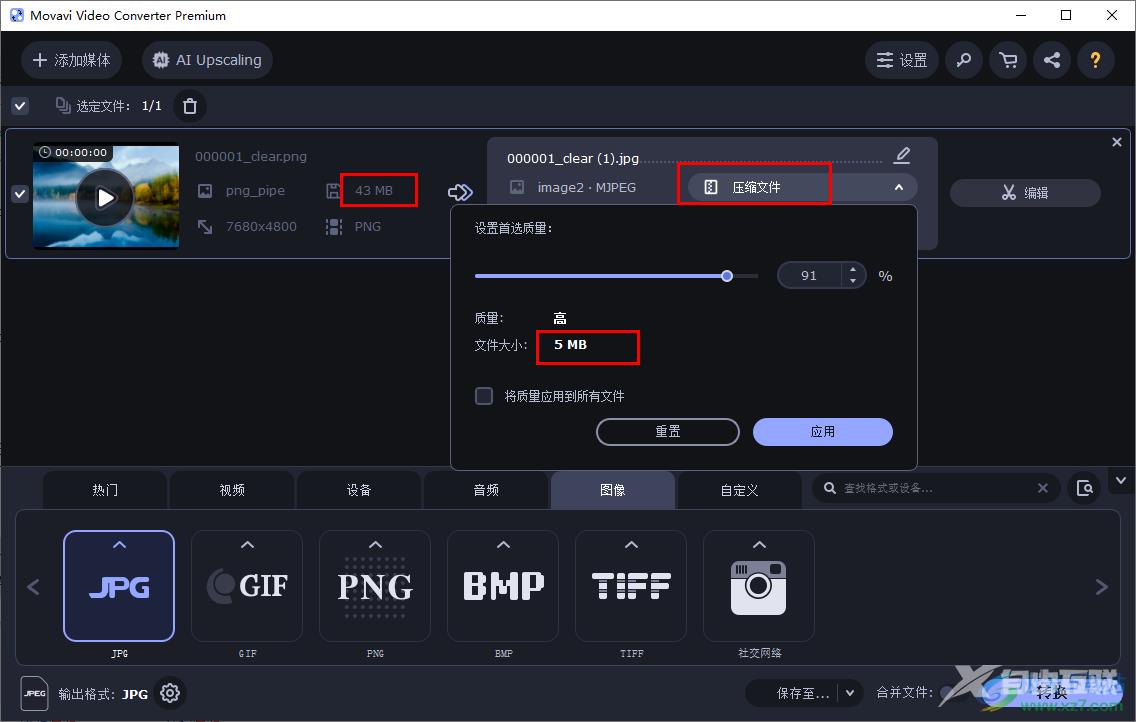
方法步骤
1、第一步,我们在电脑中先打开movavi video converter软件,然后在软件中点击打开“添加媒体”选项,再在下拉列表中选择“添加图像”
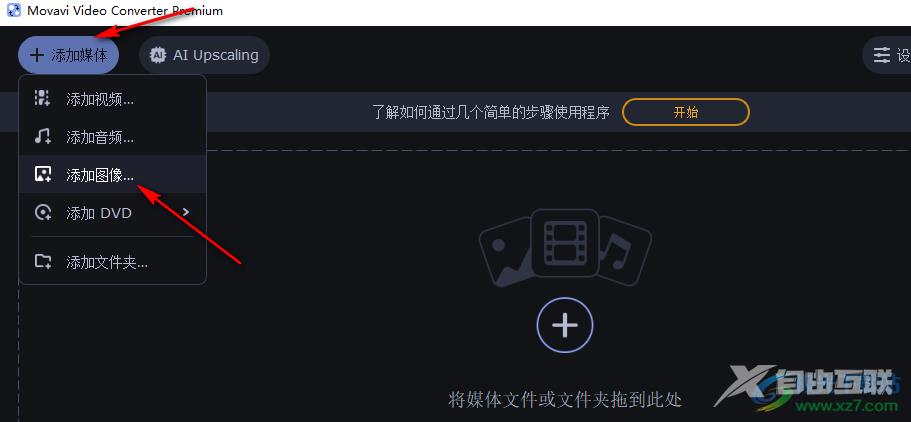
2、第二步,进入文件夹页面之后,我们在该页面中找到自己需要的图片,选中该图片然后点击“打开”选项
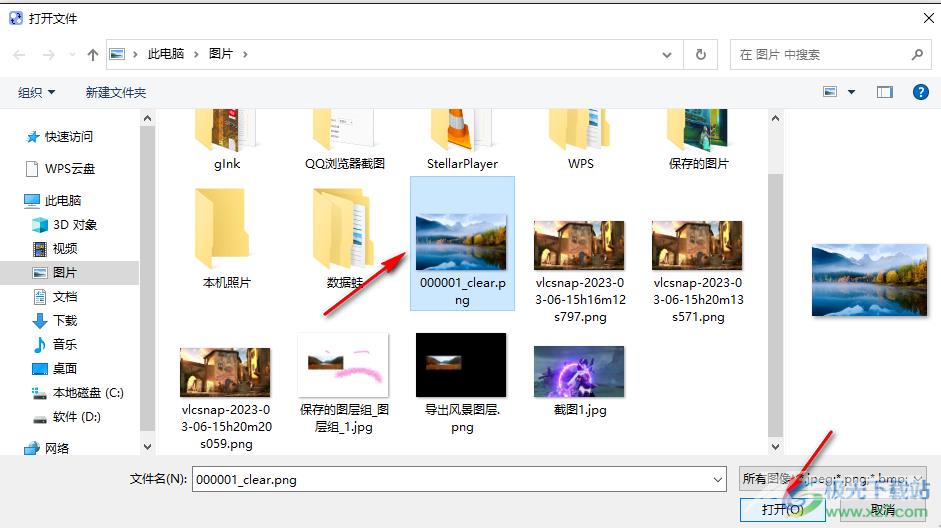
3、第三步,打开图片之后,我们在页面下方先点击“图像”选项,然后选择一个我们需要转换的视频格式,需要注意的是有些格式是不支持更改输出大小的,我们一般选择“JPG”格式
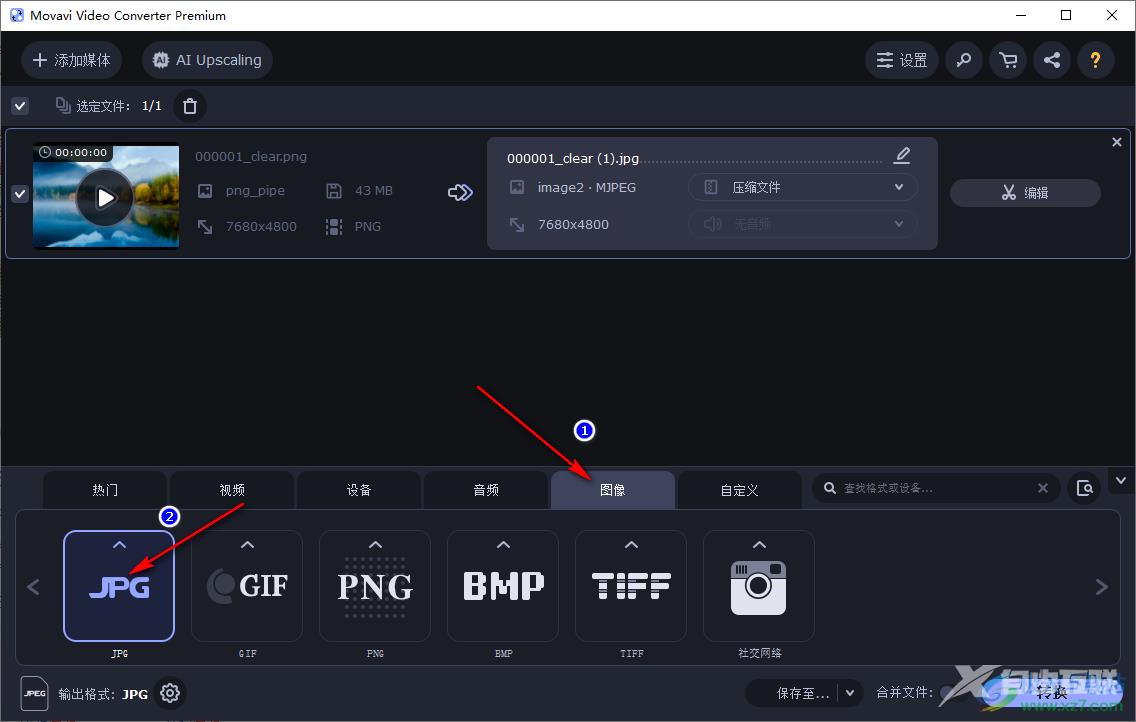
4、第四步,接着我们打开“压缩文件”选项,再在弹框中拖动“首选质量”选项的滑块来调整质量,接着在文件大小处我们就可以看到最终的文件大小了,设置好之后,我们点击“应用”选项
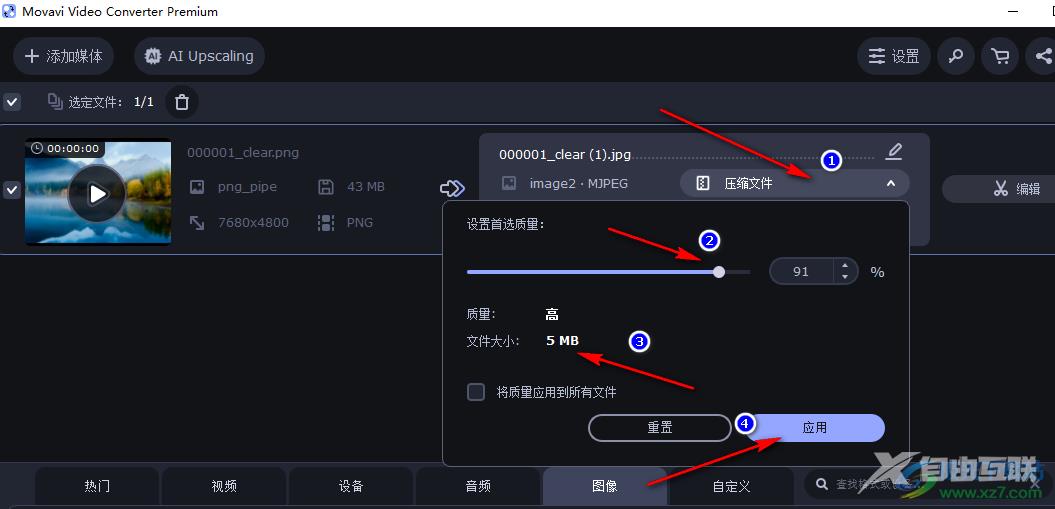
5、第五步,我们可以看到压缩之后的图片大小只是原来的八分之一,完成设置之后我们点击右下角的“转换”选项即可
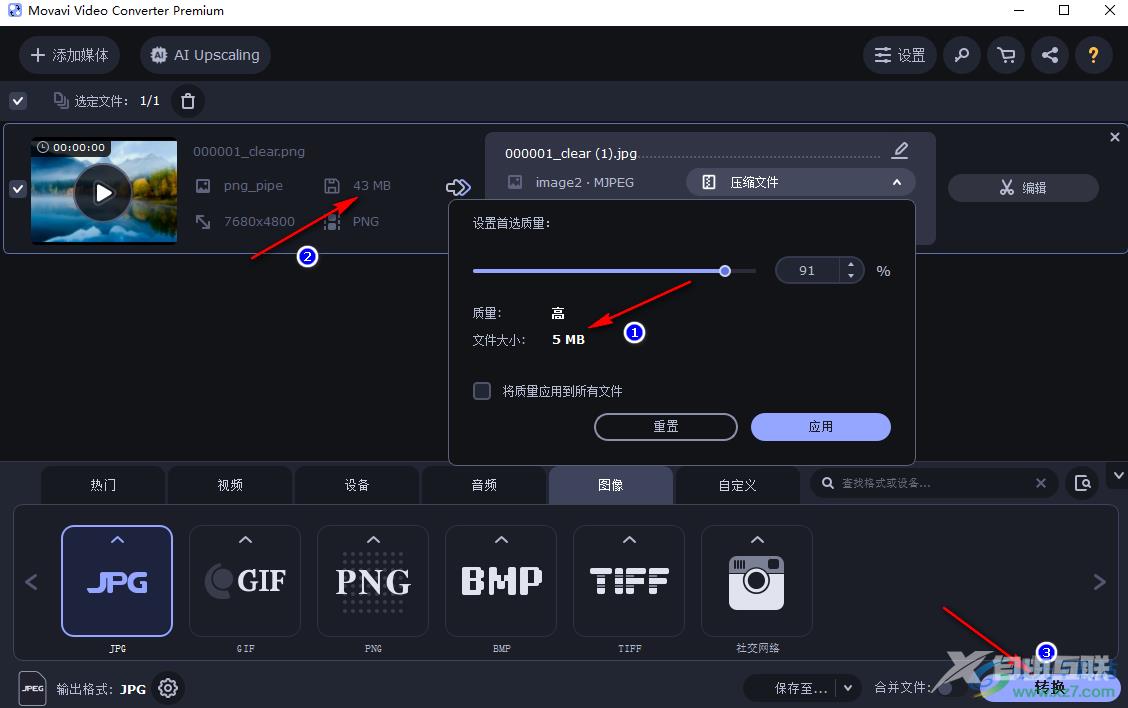
以上就是小编整理总结出的关于movavi video converter压缩图片的方法,我们在movavi video converter中打开一张图片,然后选择好图片的转换格式,接着点击压缩文件选项,在该选项页面中选择好图片的质量就能看到图片的大小,最后点击应用和转换选项即可,感兴趣的小伙伴快去试试吧。
